
Les chansons de Noël débarquent sur les ondes et les magasins commencent à exhiber les Pères Noël en chocolat : pas de doutes, Noël approche à grands pas. Si vous n’avez pas envie d’être pris dans le tourbillon des achats de Noël quelques jours avant la date fatidique, vous pouvez vous y prendre à l’avance avec Photo & Graphic Designer 9. Pour cela, nous vous avons concocté un petit guide utile à la création de vos propres jaquettes, étiquettes ou pochettes de CD et DVD.
Tout d’abord, je vais vous montrer à quel point cela est facile de créer une étiquette de CD ou DVD. Commencez par sélectionner un modèle d’étiquette dans la « Galerie de modèles » (1) –> « Jaquettes et étiquettes de CD/DVD ». Comme je veux donner une touche résolument festive, j’ai remplacé l’image d’arrière-plan de l’étiquette. Pour cela, effectuez un clic droit de la souris et sélectionnez « Remplacer photo » (2) afin de choisir une jolie photo de Noël depuis votre PC. Une fois cela fait, vous pouvez réduire, agrandir ou retourner la photo grâce à « l’Outil de remplissage » (3).
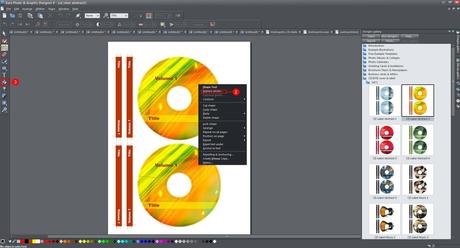

L’essentiel est fait, nous pouvons maintenant passer à la touche finale : la police d’écriture et les couleurs. Vous verrez, c’est un jeu d’enfants ! Effectuez un double-clic sur la police d’écriture en cours d’utilisation, cela fera automatiquement apparaître « l’Outil texte » (4) afin d’éditer le texte. Je vous conseille les polices Balthazar et Ingenius pour un style festif. J’ai moi-même personnellement choisi Ingenius. Pour éviter de devoir modifier à chaque fois les polices d’écriture manuellement, vous pouvez créer un format propre qui sauvegardera les propriétés du texte. Pour cela, ouvrez le menu situé à droite du champ de la taille de police et sélectionnez « Créer format » (5). Je lui ai donné, par exemple, le nom « Cadeau de Noël ».
L’édition de jaquettes et pochettes de CD suit le même principe que celle des étiquettes. Les modèles de conception se trouvent toujours dans la « Galerie de modèles » mais cette fois, les textes peuvent être formatés plus rapidement avec « Cadeau de Noël ». Vous pouvez ainsi créer en un tour de main votre jaquette et pochette, comme le montre l’exemple suivant.
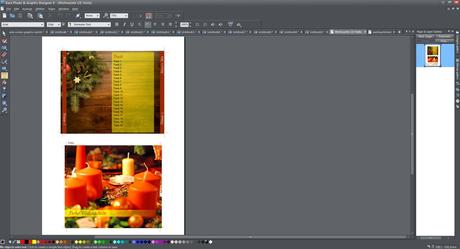
Les choses commencent à se compliquer si vous voulez créer une pochette de DVD. Ici, vous devez plutôt faire appel à la Galerie des pages et des calques. Vous pouvez importer l’image souhaitée dans le modèle par glisser-déposer. Si l’image importée doit servir d’arrière-plan, elle devrait alors se trouver tout en bas dans la galerie des calques afin de ne recouvrir aucun autre élément. Ci-dessous, vous pouvez voir comment je suis passé d’un modèle neutre à une pochette DVD de Noël personnalisée :

Si vous avez besoin d’aide pour couper les éléments de design imprimés, vous pouvez laissez les calques de base . Sinon, je vous conseille plutôt de les masquer dans la Galerie des pages et des calques. Pour ce faire, cliquez sur les yeux à côté des calques de base. Les marqueurs Trim doivent également être masqués. Il ne vous reste plus qu’à imprimer les étiquettes, jaquettes et pochettes créées avec Photo & Graphic Designer 9 et le tour est joué !

